
Ich habe vor kurzem mein iPad-Gerät auf das neueste iPadOS 16 aktualisiert, aber das iPad blieb in der Startschleife stecken, nachdem ich das Passwort eingegeben hatte. Egal, wie oft ich es versucht, es blieb immer noch stecken. Also, was kann ich tun, um diese iPad Neustart Schleife Problem zu beheben?
Das Problem der iPad-Neustartschleife, auch bekannt als iPad-Bootschleife, ist selten, kann aber häufig bei alten iPad-Modellen oder bei Geräten auftreten, die schon lange im Einsatz sind oder mit Problemen wie Viren und veralteter Software zu kämpfen haben. Eine Bootschleife kann das System Ihres iPads beschädigen und sogar zu Datenverlusten führen.
Glücklicherweise können wir Ihnen hier helfen, das Problem der iPad-Bootschleife mit einer Erfolgsquote von 100 % zu beheben. Lesen Sie einfach weiter, um herauszufinden, welche Gründe zu einer iPhone-Bootschleife führen können und wie Sie das Problem beheben können. Wir zeigen Ihnen hier die 12 nützlichsten Methoden, um das Problem mit der Bootschleife beim iPad schnell und ohne viel Aufwand zu beheben.
Teil 2. Fortgeschrittene Lösung, um iPad Startschleife in Root zu beheben (100% Erfolgsrate)

-
Teil 3. (11 allgemeine Lösungen) Wie bekommen Sie Ihr iPad aus der Bootschleife heraus?
Teil 1. Warum bootet mein iPad ständig in einer Schleife?
Die Bootschleife des iPad kann durch verschiedene Ursachen verursacht werden. Die häufigste Ursache für das Problem, dass das iPad in einer Bootschleife stecken bleibt, ist das Alter und die Abnutzung des Geräts. Wenn ein iPad älter wird, wird es anfälliger für das Auftreten von Speicherproblemen und Systemausfällen.
Ein weiterer Grund für die Bootschleife des iPas könnten Fehler in der Gerätesoftware sein. Wenn Sie Ihre neueren iPads oder die Geräte nicht vollständig und korrekt aktualisiert haben, kann dies zu einer Datenbeschädigung des iPads führen. In diesem Fall kann es von Zeit zu Zeit zu einer iPad-Startschleife kommen.
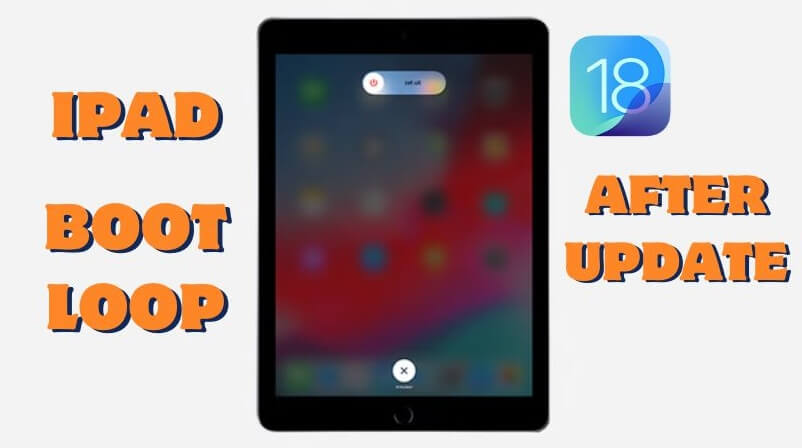
Darüber hinaus können Apps und Software, die nicht für das iOS/iPadOS-System bestimmt sind, eine iPad-Bootschleife verursachen. Sie sollten also nichts herunterladen, was nicht für das iPad entwickelt wurde.
Schließlich, wenn Ihr iPad Gerät durch einige Viren versehentlich eingedrungen ist, wenn iPad OS 14/15/16 zu aktualisieren, dann kann es Ihr iPad Boot Loop Problem verursachen.
Teil 2. Erweiterte Lösung, um iPad Boot Loop in Root zu beheben (100% Erfolgsquote)
Wie wir oben erwähnt, die meisten möglichen Grund für die iPad Boot Loop ist das System Probleme auf dem Gerät, so dass Sie besser ein professionelles iPad Reparatur-Tool verwenden, um das iPad Startschleife Problem in der Wurzel zu beheben hatte. Egal, Ihr iPad Neustart Schleife Problem durch welche Software-Problem oder Fehler verursacht wird, können Sie diese Art von Werkzeug verwenden, um sie zu beheben getan.
Die erste Methode, die mir in den Sinn kommt, ist die Verwendung eines offiziellen und professionellen Tools - WooTechy iPhixer, das ein zunehmend beliebtes iPad Systemreparatur-Tool mit einer großen Anzahl von Benutzern aus der ganzen Welt ist. Dieses Tool kann Ihnen helfen, Ihr iPad Startschleife mit 100% Erfolgsquote und ohne Datenverlust zu beheben.
Außerdem kostet es nicht viel Zeit und die in der App enthaltenen Anweisungen sind einfach zu befolgen.
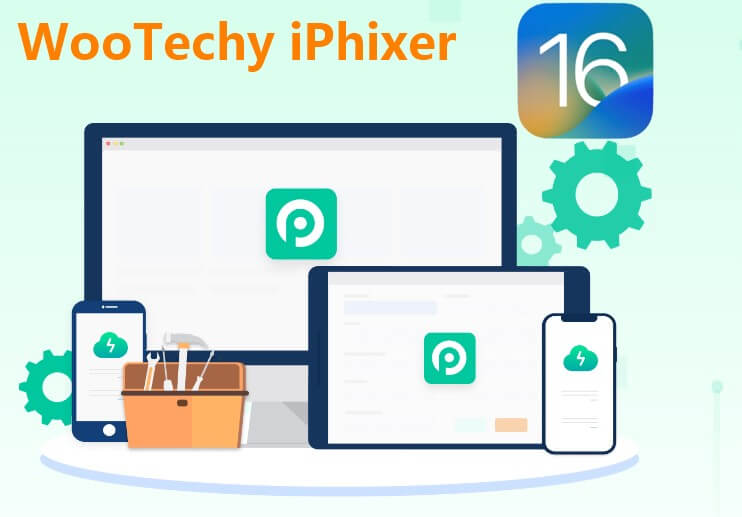
Hauptmerkmale von WooTechy iPhixer: iPad-Bootloop ohne Datenverlust beheben
- Beheben Sie iPad Boot Loop, eingefrorene Bildschirme, schwarze Bildschirme, iPad Geist Touch Problem und viele andere Probleme, ohne dass Daten eingedrungen.
Unterstützt alle iPad-Modelle und iOS/iPadOS-Versionen, einschließlich des neuesten iOS/iPadOS 16.
-
Lösen Sie alle Software-Probleme einschließlich iPad Boot-Loop-Problem, dass iTunes nicht lösen kann, ohne dass verschiedene Arten von iTunes-Fehler wie 4005/4013/4014.
-
iPhixer ist eine ziemlich vertrauenswürdige iPad Reparatur-Tool, das Tonnen von Zeit und Mühe für Sie sparen kann. Es kann eine Vielzahl von iPad Probleme zu beheben, einschließlich iPad hält Einfrieren,kein Ton auf ipad Spiele, iPad Bildschirm flackert, iPad zeigt Batterie mit roten Linie, iPad Lautstärketaste nicht funktioniert und so weiter.
-
Geben / verlassen Wiederherstellungsmodus für 100% kostenlos mit einem Klick und in der Lage, Ihr Gerät mit verschiedenen Modi zurückzusetzen.
4 einfache Schritte, um Ihr iPad Boot Loop ohne Datenverlust zu beheben:
Schritt 1: Laden Sie iPhixer herunter und installieren Sie es auf Ihrem Windows/Mac-Computer. Öffnen Sie das Programm und wählen Sie dann den Standardmodus, um Ihr Gerät zu reparieren.
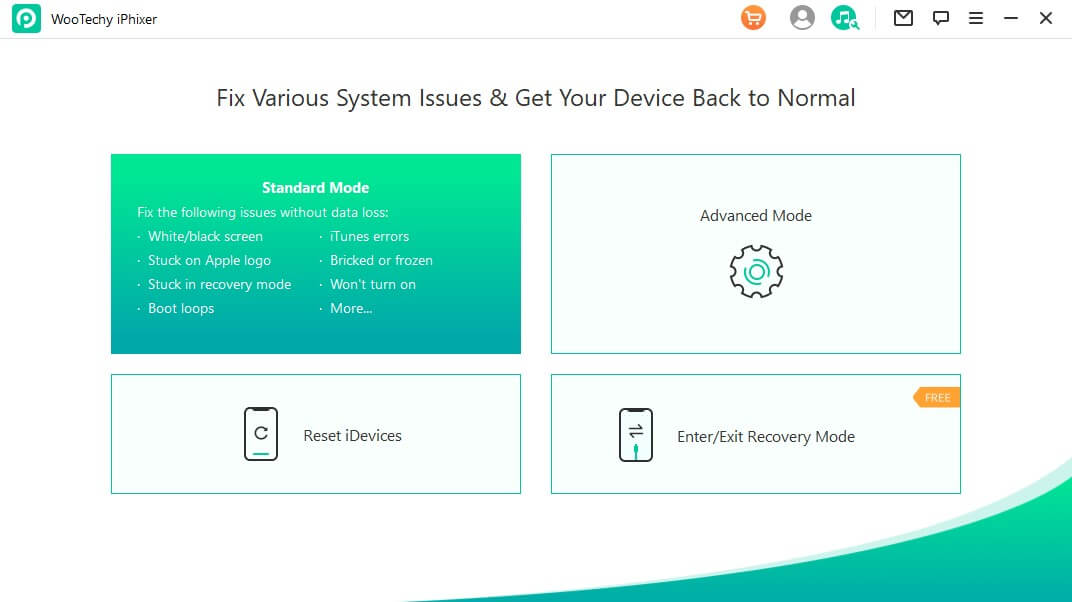
Schritt 2: Dann müssen Sie Ihr iPad an Ihren Computer anschließen. Wenn iPhixer Ihr iPad erkennt, das in einer Neustartschleife feststeckt, fahren Sie mit der Option Weiter fort. Andernfalls folgen Sie den Anweisungen auf dem Bildschirm, um das iPad in den Wiederherstellungsmodus/DFU-Modus zu versetzen.
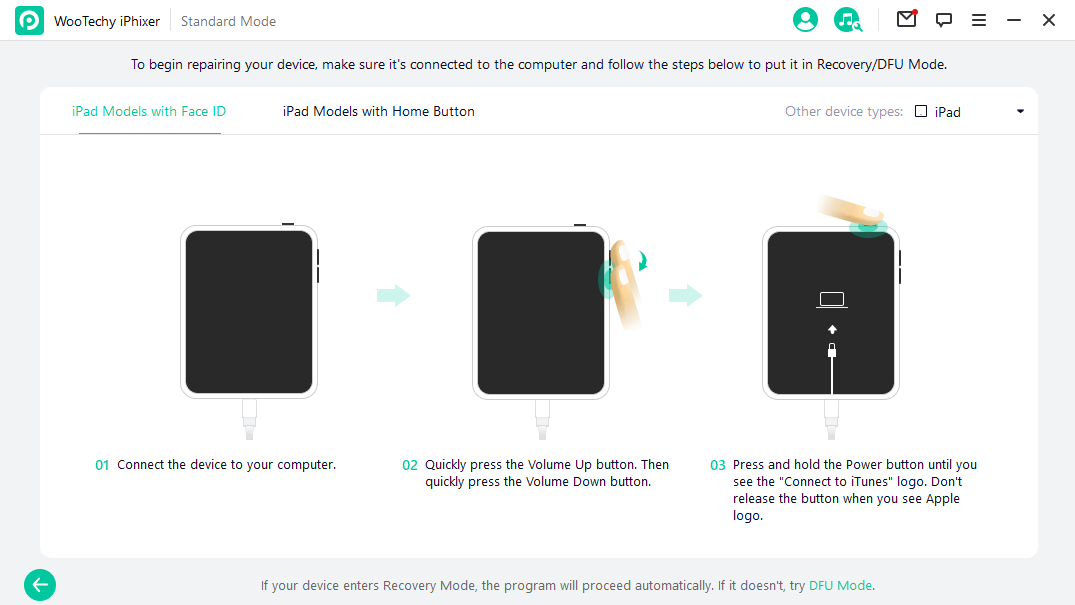
Schritt 3: Das Programm wählt eine Firmware-Software aus, mit der Sie Ihr iPad reparieren können. Klicken Sie auf die Schaltfläche "Herunterladen".
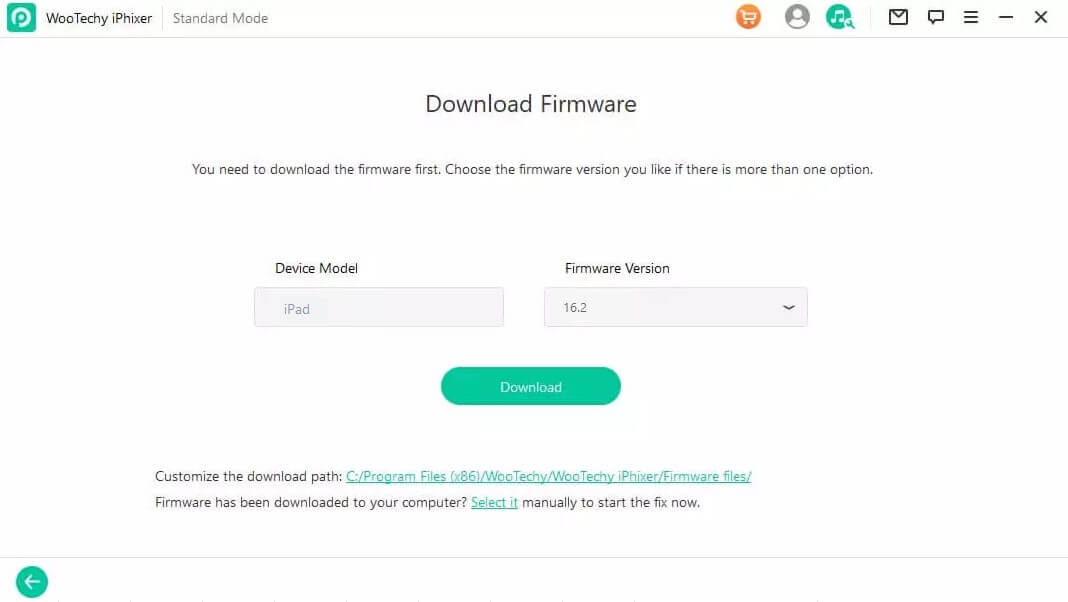
Schritt 4: Sobald es heruntergeladen ist, klicken Sie auf Start-Option und das Tool wird Ihr iPad Gerät zu beheben. Bald wird Ihr iPad automatisch neu starten und wird nicht mehr in der Boot-Schleife stecken bleiben.
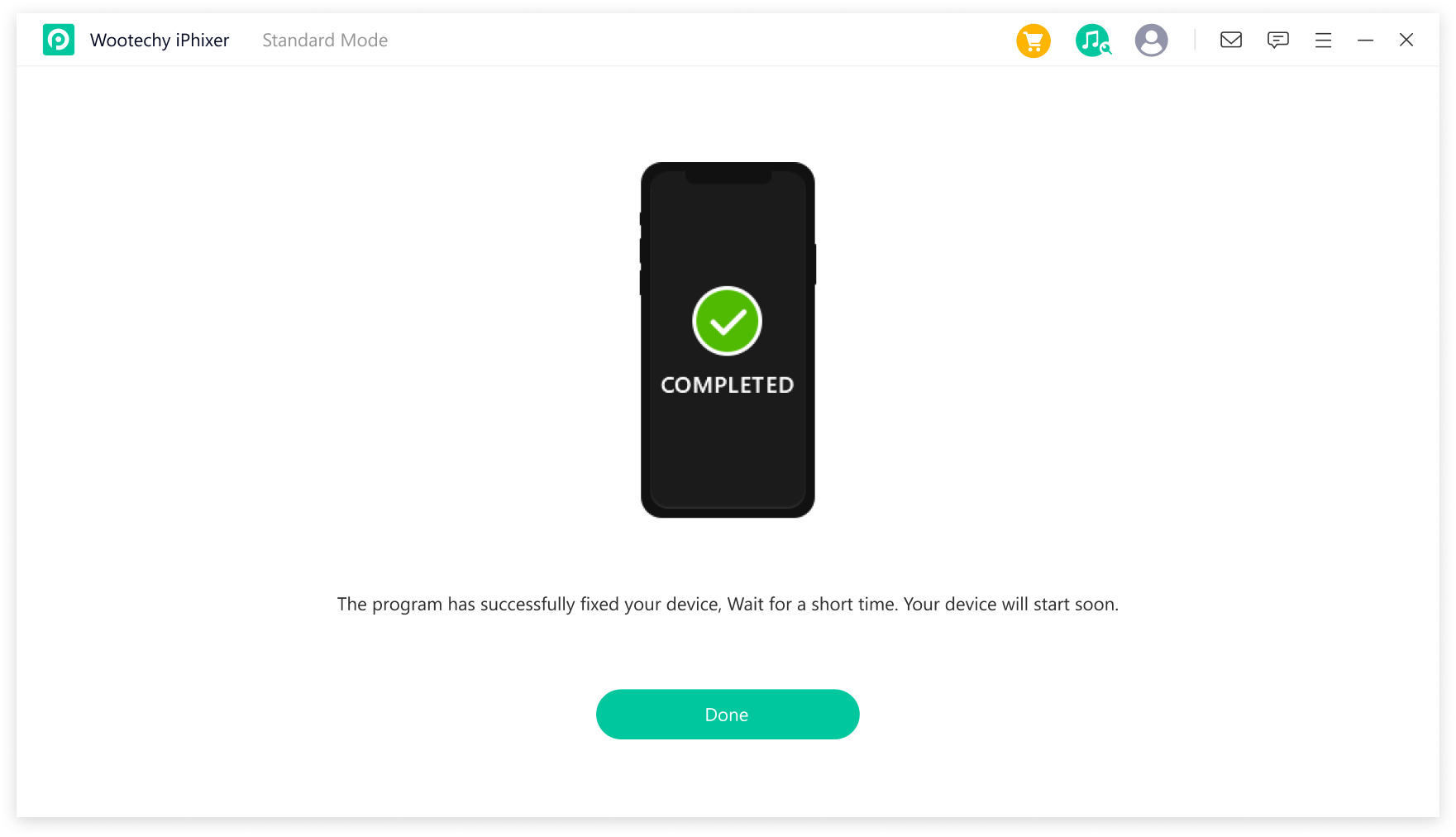
Das ist WooTechy iPhixer, ein wirklich intelligentes iPad-Reparaturtool. Jetzt sollte Ihr iPad nicht mehr in einer Bootschleife stecken und kann ganz normal verwendet werden. Keine Sorge, alle Daten auf Ihrem iPad Gerät muss mit 100% Sicherheit geschützt werden.
Eigentlich ist iPhixer mehr als ein iPad Reparatur-Tool, können Sie auch dieses Tool verwenden, um jede Art von iPhone Systemfehler, wie iPhone blinkende Apple-Logo, iPhone Firmware beschädigt, iPhone Anrufvolumen niedrig Problem und so weiter zu beheben. Also, wenn Sie irgendwelche anderen Probleme auf iPhone-Geräte haben, können Sie versuchen, mit diesem Tool ohne zu zögern.
Teil 3. (11 allgemeine Lösungen) Wie bekommen Sie Ihr iPad aus der Bootschleife heraus?
Es gibt viele Möglichkeiten, um das Problem der Bootschleife auf dem iPad zu beheben. In diesem Abschnitt des Beitrags, gibt es auch 11 gemeinsame Methoden, die helfen können, das iPad Boot Loop Problem zu beheben. Aber diese 11 Methoden können nicht sicherstellen, dass die 100% Sicherheit, um das Problem zu beheben wie WooTechy iPhixer.
1 Fix iPad Reboot Loop während des Aufladens / niedrige Batterie
In manchen Fällen bleibt Ihr iPad in einer Bootschleife stecken, weil Ihr Gerät entweder eine schwache Batterie hat oder während es geladen wird. Wir schlagen vor, diese Methode zu verwenden, um Ihr iPad Reboot-Schleife Problem zu beheben.
Schritt 1: Schließen Sie zunächst Ihr iPad an Ihr Ladegerät an. Dann schließen Sie das Ladegerät an die Steckdose an. Du wirst feststellen, dass dein Gerät wieder neu startet und das Apfellogo erscheint.
Schritt 2: Wenn der Apfel auf dem Bildschirm erscheint, musst du das Ladegerät so schnell wie möglich ausstecken.
Schritt 3: Stecken Sie das Ladegerät wieder ein. Beobachten Sie den Bildschirm genau, Ihr Startbildschirm wird kurz auftauchen. Wenn Sie ihn sehen, schließen Sie das Ladegerät sofort an. Danach wird Ihr Bildschirm schwarz. Das bedeutet, dass sich Ihr Gerät ausgeschaltet hat.
Lassen Sie es mindestens 30 Minuten lang aufladen und versuchen Sie dann, Ihr iPad wieder einzuschalten, um zu sehen, ob der Fehler der iPad-Bootschleife aufgehört hat.
2 Wechseln Sie ein anderes Ladekabel
Bootschleife auftritt, während das Gerät aufgeladen wird, dann ist das verwendete Ladekabel möglicherweise nicht mit dem iPad kompatibel. Wechseln Sie also besser ein anderes Ladekabel. Und dann überprüfen Sie, ob das iPad Neustart Schleife Problem ist weg.

3 Setzen Sie die SIM-Karte neu ein
Wenn sich deine iPad Sim-Karte nicht an der richtigen Stelle in deinem iPad Gerät befindet, kann dies zu verschiedenen Problemen führen, wie z.B. der iPad Neustartschleife. Überprüfen Sie also Ihre SIM-Karte, um das Problem der iPad-Startschleife zu beheben.
Schritt 1: Schalten Sie Ihr iPad aus.
Schritt 2:Bereiten Sie eine Büroklammer oder ein SIM-Karten-Entnahmewerkzeug vor und entfernen Sie damit Ihre SIM-Karte aus dem iPad SIM-Kartenfach.
Schritt 3: Legen Sie dann die Karte wieder in das Gerät nach dem Entfernen und stellen Sie sicher, es ist in prope Position.
Schritt 4: Schließlich schalten Sie Ihr Gerät ein, um zu überprüfen, ob das Problem behoben ist.

4 iPad zurücksetzen, um die Bootschleife zu beheben
Wenn die erste Option nicht funktioniert oder Ihr iPad mit einer vollen Batterie neu startet, versuchen Sie diese nächste Lösung. Ein Hard Reset hilft bei den meisten iPad-Problemen. Das gilt auch, wenn dein iPad in einer Bootschleife steckt. Es ist eine sehr einfache Methode, um dein iPad wieder zum Laufen zu bringen. Du musst keine Daten verlieren und nur die einfachen Schritte befolgen.
Für ein iPad mit einer Home-Taste: Halte einfach die Power-Taste (oben) auf deinem Gerät gedrückt. Drücken Sie gleichzeitig die Home-Taste. Halten Sie beide Tasten mindestens dreißig Sekunden lang gedrückt und lassen Sie Ihr iPad neu starten.
Für ein iPad ohne Home-Taste: Drücken Sie zuerst die Tasten "Lauter" und "Leiser" und lassen Sie sie wieder los. Halten Sie dann die Einschalttaste gedrückt, bis das Apple-Logo sichtbar ist.
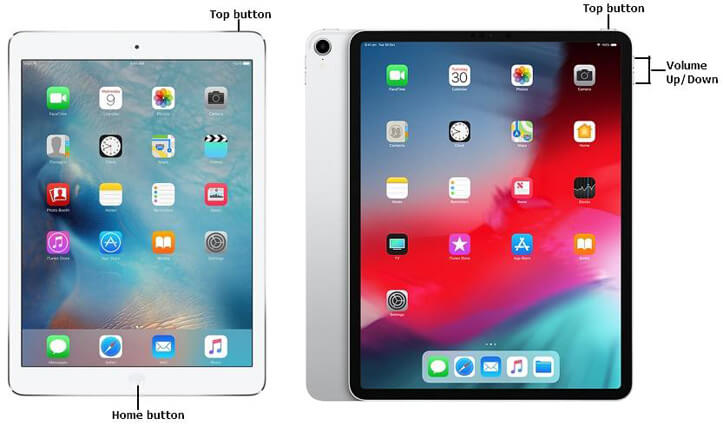
5 Aktualisieren Sie alle iPad Softwares
Wenn auf dem iPad-Gerät mehrere Softwareprogramme mit alten Versionen laufen, kann es sein, dass das iPad in einer Bootschleife stecken bleibt. Daher sollten Sie Ihre iPad-Software rechtzeitig aktualisieren. Vergewissern Sie sich, dass Ihr iPad über ausreichend Speicherplatz verfügt und verbinden Sie das Gerät mit einer stabilen WiFi-Umgebung.
-
Öffnen Sie den App Store auf Ihrem iPad-Gerät. Suchen Sie dann die Schaltfläche "Updates" am unteren Rand des Bildschirms.
Es gibt eine schnelle Lösung: Tippen Sie auf die Schaltfläche "Alle aktualisieren" in der oberen rechten Ecke des Bildschirms. Warte eine Weile, dann kannst du die Aktualisierung der gesamten Software auf dem iPad-Gerät abschließen.
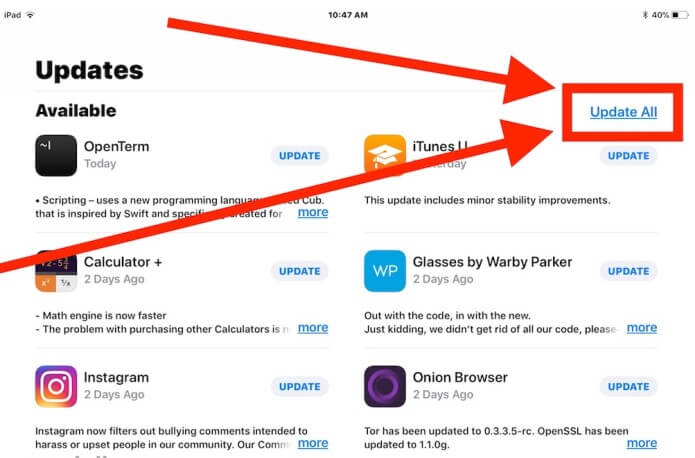
6 Wiederherstellen des im Bootloop feststeckenden iPad über iTunes/Finder
Eine weitere Methode, die Sie ausprobieren können, wenn Ihr iPad in einer Neustartschleife festhängt, ist die Verwendung von iTunes oder Finder. Bei dieser Option gehen zwar Daten verloren, aber Sie können sie ausprobieren, wenn Sie ein iTunes/Finder-Kenner sind.
Schritt 1: Starten Sie zunächst die iTunes/Finder-App auf Ihrem Computer und schließen Sie dann Ihr iPad an, um den Prozess zu starten.
Schritt 2: Ihr iPad wird von iTunes erkannt. Wenn du dein Gerät nicht finden kannst, musst du die Schritte zum Zurücksetzen des iPad befolgen, um es in den Wiederherstellungsmodus zu versetzen. Vergiss nicht, die Tasten im letzten Schritt gedrückt zu halten, bis du den Bildschirm mit dem Wiederherstellungsmodus siehst.
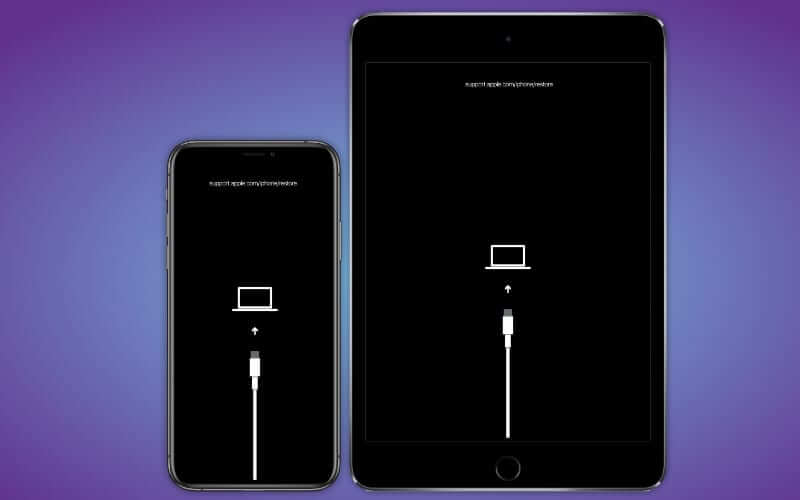
Schritt 3: Klicken Sie auf die Option "Wiederherstellen". Dadurch wird das Problem der Bootschleife behoben, indem das iPad auf die Werkseinstellungen zurückgesetzt wird.
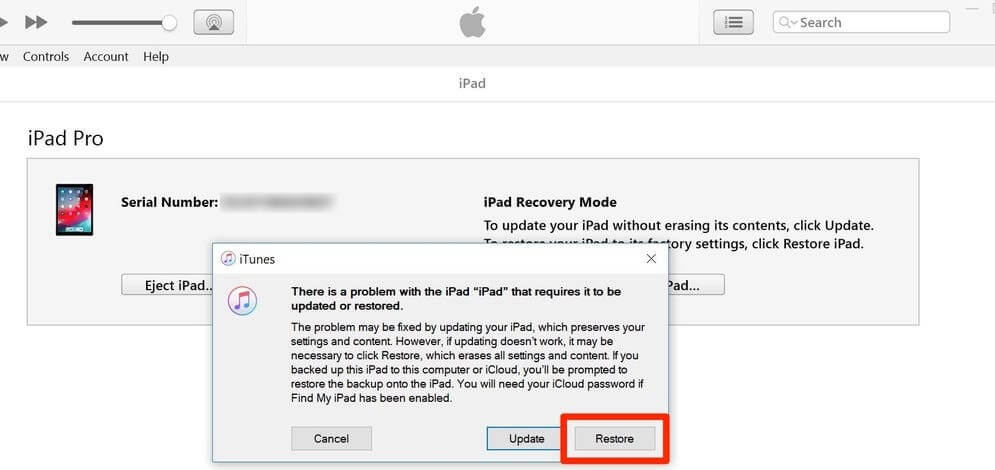
7 DFU Wiederherstellen iPad in Boot Loop
Um das Problem mit der Bootschleife zu beheben, können Sie auch den DFU-Modus verwenden, um das Problem mit der Bootschleife zu beheben. Auch für diese Option musst du iTunes/Finder verwenden und sicherstellen, dass dein iPad mit deinem Computer verbunden ist.
Schritt 1: Sobald Ihr iPad mit dem Computer verbunden ist, starten Sie iTunes/Finder und beginnen Sie dann, Ihr iPad in den DFU-Modus zu versetzen.
Schritt 2: Sie können den DFU-Modus für ein iPad ohne Home-Taste aufrufen, indem Sie die Taste "Lauter" und dann die Taste "Leiser" drücken. Danach halten Sie die Power-Taste gedrückt, bis der Bildschirm schwarz wird.
Schritt 3: Sobald der Bildschirm schwarz wird, drücken Sie die Leiser-Taste, aber stellen Sie sicher, dass Sie immer noch die Power-Taste gedrückt halten, während Sie dies tun. Halten Sie die Einschalttaste und die Leiser-Taste für weitere fünf Sekunden gedrückt. Danach lassen Sie die Einschalttaste los, halten aber die Taste "Lauter" noch 5 Sekunden lang gedrückt.
Schritt 4: Wenn der Bildschirm Ihres iPads immer noch schwarz ist, befindet es sich erfolgreich im DFU-Modus. An diesem Punkt können Sie auf die OK-Taste auf die Nachricht in iTunes / Finder angezeigt, klicken Sie weiter auf Wiederherstellen iPad Taste. Damit wird der Prozess abgeschlossen und Ihr Gerät repariert.
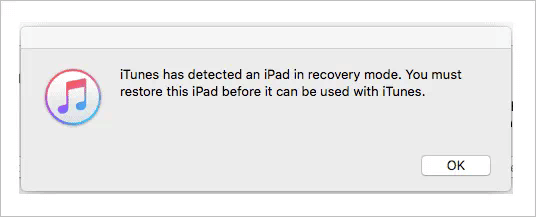

8 Alle Einstellungen auf dem iPad Gerät zurücksetzen
Dies ist auch eine gute Möglichkeit, um Softwareprobleme auf dem iPad zu beheben, wie z. B. Software-Stucks. Versuchen Sie, alle Einstellungen zurückzusetzen, um das Problem der iPad-Bootschleife zu beheben.
-
Tippe auf "Einstellungen > Allgemein > Zurücksetzen".
-
Wähle dann "Alle Einstellungen zurücksetzen".
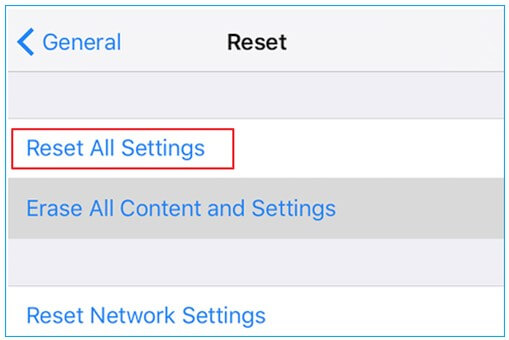
Warte eine Weile und überprüfe, ob dein iPad wieder in einer Bootschleife stecken bleibt.
9 Werksreset iPad Gerät
Wenn alle 8 oben genannten Methoden nicht ausreichen, um die Probleme mit dem Neustart des iPad zu beheben, dann versuche, dein iPad-Gerät auf die Werkseinstellungen zurückzusetzen, um das Problem mit der Bootschleife zu beheben. Vergiss aber nicht, deine iPad-Daten vorher zu sichern, um Datenverluste zu vermeiden.
Klicke auf iPad Einstellungen > Allgemein > Zurücksetzen.
Dann siehst du die Option "Alle Inhalte und Einstellungen löschen", klicke darauf.
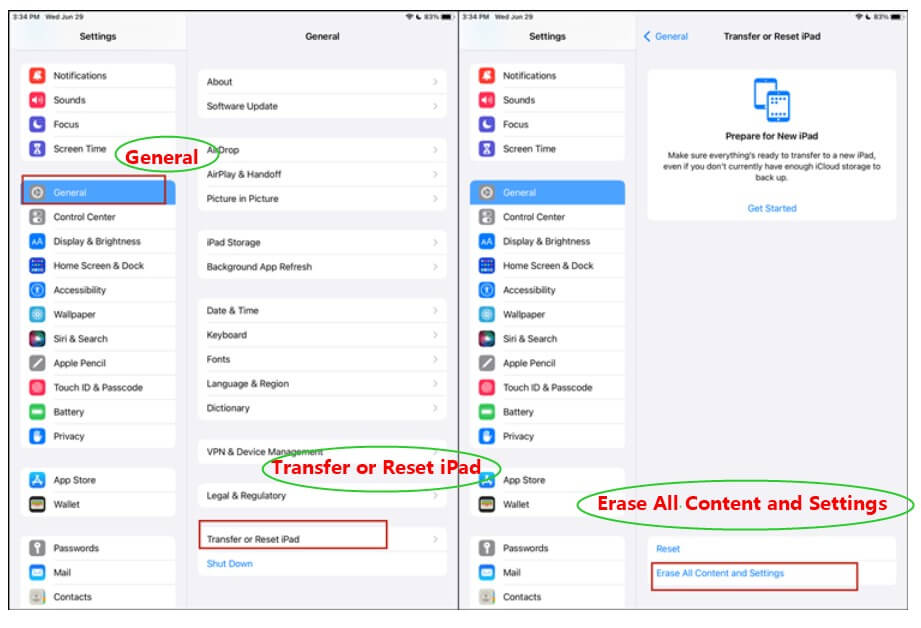
10 Überprüfen der Batterie
Wenn Sie alle Methoden ausprobiert haben, auch mit WooTechy iPhixer, um Ihr iPad Boot-Schleife Problem zu beheben, aber keiner von ihnen funktioniert, dann ist es möglich, dass Ihr iPad bekommt Hardware-Schäden.Sie müssen auch Ihr iPad-Komponente, wie iPad Batterie zu überprüfen.
In diesem Fall können Sie die iPad-Batterie auf eigene Faust zu überprüfen, aber bitte vorsichtig sein. Überprüfen Sie, ob Ihr iPad Batterie erhalten Schäden einschließlich der physikalischen Schäden und Wasserschäden.

11 Hilfe im Apple Support Center suchen
Du solltest dich auch fragen, ob dein iPad einen Wasserschaden oder einen physikalischen Schaden erlitten hat. Wenn die Antwort "Ja" lautet, sollten Sie Ihr iPad an das Apple Support Center oder den örtlichen iPad/iPhone-Reparaturshop schicken, da vielleicht einige iPad-Komponenten defekt sind.

Fazit
Das iPad hat seinen Nutzern viel zu bieten, aber wenn Sie bemerken, dass Ihr Gerät nicht richtig funktioniert, müssen Sie es sofort reparieren. Die iPad-Startschleife kann ein ernstes Problem sein, also lesen Sie unseren Beitrag noch einmal durch, wenn Sie genau wissen wollen, wie Sie mit dieser iOS/iPadOS-Fehlfunktion umgehen.
Wir haben die 12 wichtigsten Methoden die du kennen musst, im Detail beschrieben. Wenn Sie das Problem des in der Bootschleife feststeckenden iPads mit der höchsten Erfolgsquote und der schnellsten Geschwindigkeit lösen möchten, ist die iPad-Reparatursoftware iPhixer von WooTechy definitiv die beste Wahl für Sie.









